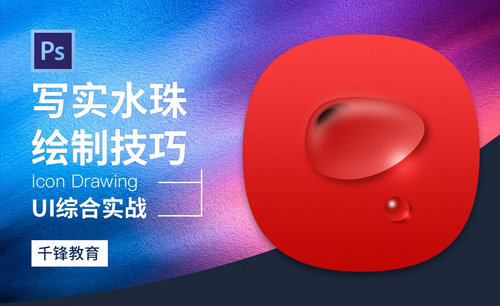该怎么用ps做珠宝海报?
发布时间:2021年07月20日 14:14
大家好!你们知道怎么用ps做珠宝海报吗?今天我就给大家分享一个珠宝海报的做法,我们在宣传产品的时候肯定少不了宣传海报,既然要做海报那就要做出最好的效果,一张好的海报要有丰富的色彩和精简的内容等等,这些重要的要点是必不可少的。今天我要分享给大家的就是一个简单的例子,有需要的小伙伴可以参考一下看看!
步骤如下:
1、常见的【电商文案布局种类和对齐形式】有三种分别是:居中布局排版,左对齐排版,右对齐排版的方式。
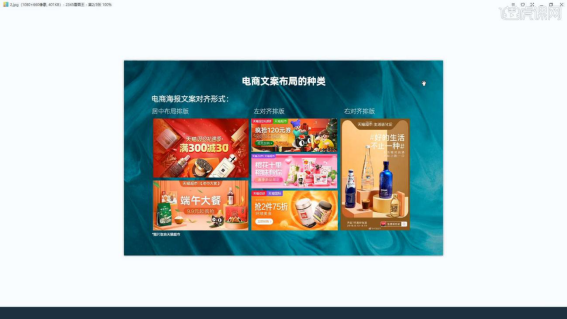
2、接下来通过“实操”来讲解一下布局的技巧,打开【PS】软件,新建【画布】,然后在面板中我们将【分辨率】的数值调整为【1920*789】的像素,并进行【重命名】,具体如图示。
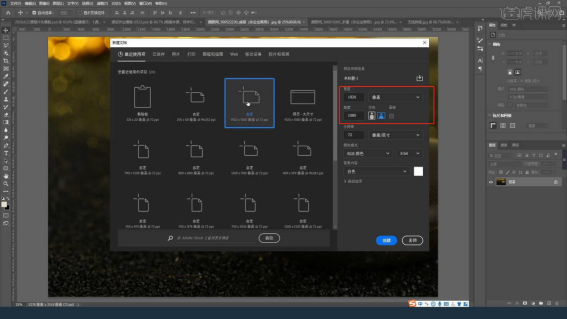
3、载入“产品”素材,利用【变形】命令【快捷键:Ctrl+T】,来调下它的【形状】样式,具体如图示。
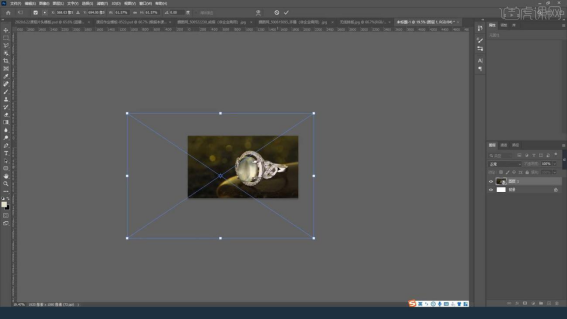
4、使用【文本】输入文字“臻于美,始于心...”并且修改字体调整文本的大小,然后在颜色面板中设置填充颜色,具体如图示。

5、结合当前的版式效果,然后在左侧和上侧工具栏中拖动“参考线”到合适位置,用于文字排版。

6、选择“文本”图层,右键鼠标点击【转换为形状】,点击完成后就可以对文字的形状进行编辑。

7、在【工具栏】中找到【圆角矩形】进行创建,设置形状的【描边】颜色【白色】,具体如图示。
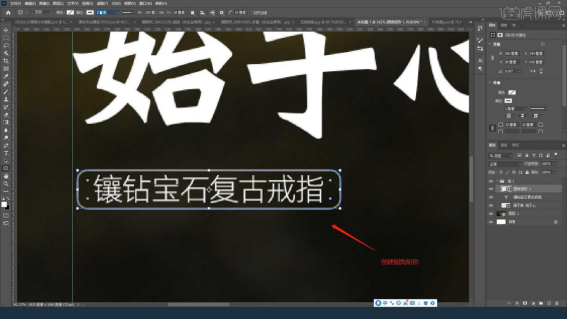
8、使用【文本】输入文字“纯”并且修改字体调整文本的大小,然后在颜色面板中设置填充颜色,具体如图示。
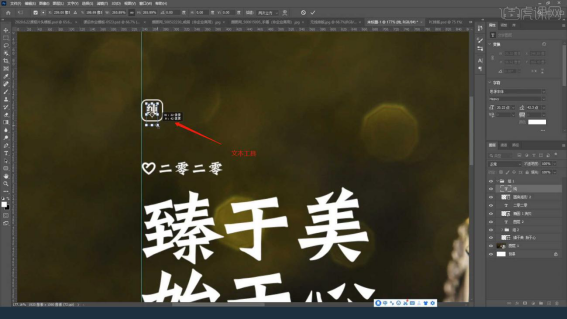
9、调整完成后,将准备好的“文字”素材载入到场景中,利用【变形】命令【快捷键:Ctrl+T】,来调下它的【形状】样式,具体如图示。

10、再次打开新的工程文件,载入“产品”素材,利用【变形】命令【快捷键:Ctrl+T】,来调下它的【形状】样式,具体如图示。
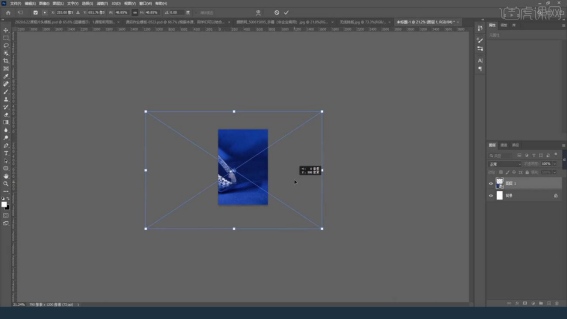
11、使用【文本】输入文字“不出众,才够出众...”并且修改字体调整文本的大小,然后在颜色面板中设置填充颜色,具体如图示。

12、在左侧和上侧工具栏中拖动“参考线”到合适位置,使用【文本】输入文字“precious souvenir”并且修改字体调整文本的大小,然后在颜色面板中设置填充颜色,具体如图示。
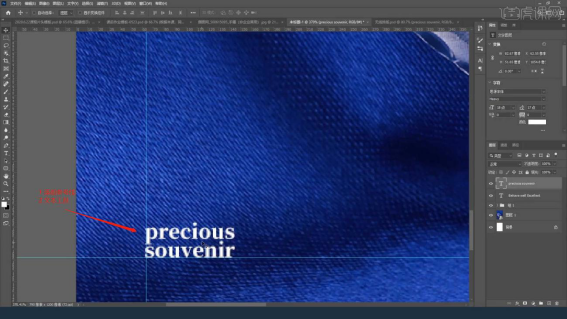
13、在【工具栏】中找到【圆角矩形】进行创建,设置形状的【填充】颜色【白色】,具体如图示。
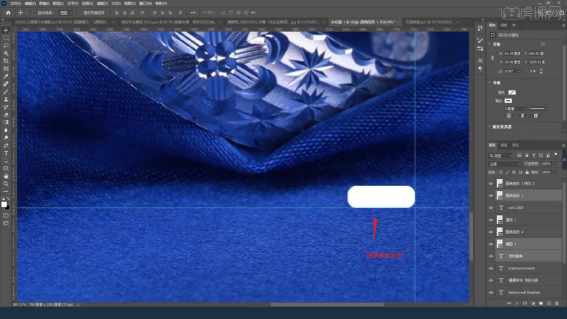
14、看到调整好的最终效果,结合当前的版式效果了解一下居中布局排版,左对齐排版,右对齐排版的方式。
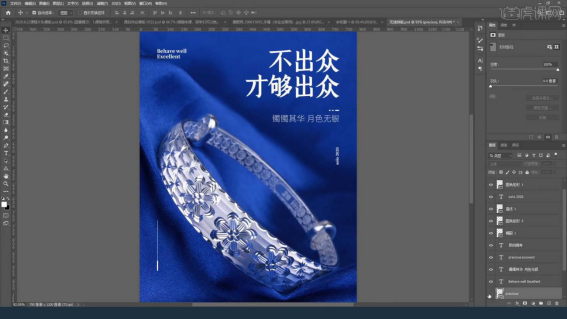
15、回顾本节课所讲解到的内容,同学们可以在下方评论区进行留言,老师会根据你们的问题进行回复。
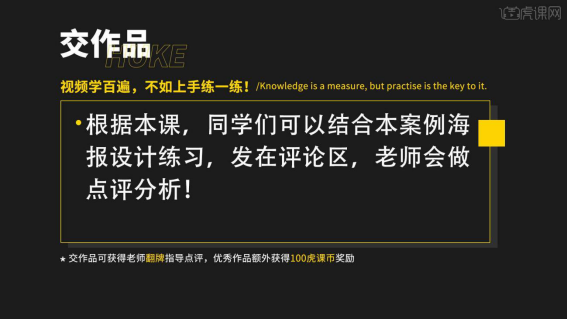
现在你们知道该怎么用ps做珠宝海报了吧!这里给你们分享的只是一篇例子,大家如果有需要的可以参考学习一下,但是大家不可以直接使用这一篇例子哈。好了,今天的分享就到这了,我们下次再见!
本篇文章使用以下硬件型号:联想小新Air15;系统版本:win10;软件版本:Adobe Photoshop CC2021。